I WordPress hänvisar inläggssluggen till den del av en webbsidas adress som visas efter domännamnet.
Ett enkelt WordPress-exempel på en slug skulle vara om du besökte ett blogginlägg på www.example.com/blog-post, då är “www.example.com” domännamnet, och “blog-post” är inläggsssluggen.
Som standard kommer sluggen för alla inlägg du publicerar att vara densamma som titeln, bara i gemener och med bindestreck istället för mellanslag. Om du till exempel startar en blogg och skriver ett inlägg som heter "Mitt första blogginlägg", skulle standardinläggssluggen vara "mitt-forsta-blogginlagg".
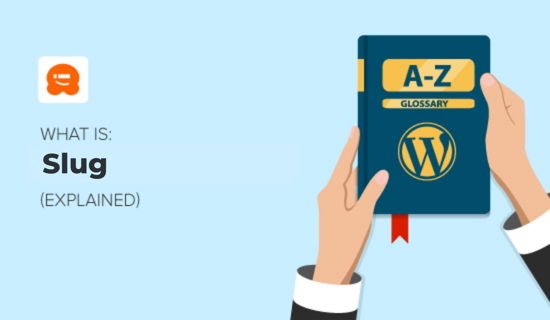
Vad används en WordPress-slug till och kan den ändras?
Syftet med en WordPress-slug är att skapa användarvänliga URL:er som hjälper läsare och sökmotorer att veta vad ditt innehåll handlar om.
Tänk på det som att namnge en fil på din dator. När du ser en fil som heter "2020-family-photo.jpg", vet du vad du kan förvänta dig när du öppnar den. Det gör det mycket enklare än ett namn som "IMG3256.jpg".
Att redigera slugs är användbart när en inläggstitel är mycket lång, eller om du kommer att uppdatera innehållet mycket. Du vill till exempel inte använda sluggen “juli-2020-erbjudanden” om du kommer att uppdatera det inlägget med nya erbjudanden varje månad.
Människor kan se URL:en för dina inlägg på sökresultatsidor eller om länken delas med dem i e-post, sociala medier eller andra platser.
Till exempel, här är sluggen för vår steg-för-steg-guide om hur man startar en WordPress-blogg:
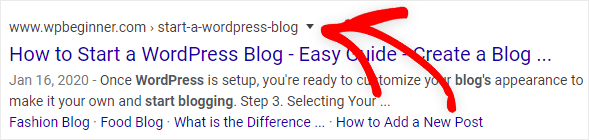
Folk kan bestämma om de ska klicka på länken eller inte baserat på din slug. Att optimera dina slugs hjälper till att ge transparens och talar om för besökarna vad de kan förvänta sig när de klickar på en länk.
WordPress-sluggar hjälper också Google att förstå vad ditt inlägg handlar om och kan hjälpa dina inlägg att ranka bättre för rätt nyckelord i sökresultaten.
WordPress Slug vs. Permalink: Vad är skillnaden?
Permalänkar i WordPress är de permanenta URL:erna för inlägg och sidor på din webbplats.
Till exempel är permalänken för den här sidan du läser just nu https://www.wpbeginner.com/glossary/post-slug/.
Å andra sidan är slangen den redigerbara och sista delen av permalänken. Den fungerar som en etikett för en specifik sida eller ett specifikt inlägg.
För den här sidan skulle sluggen vara “inläggssslug”.
Hur man ändrar en slug i WordPress
Som standard kommer din inläggsslang att bestämmas av din inläggstitel. Mellanslag kommer att ersättas med bindestreck, och inläggsslangen kommer alltid att vara gemener.
Du kan anpassa standardslangen genom att besöka sidan Inställningar » Permalänkar i sidofältet för din WordPress-admin.
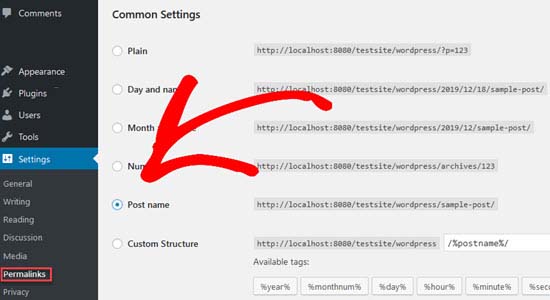
I WordPress kan du också redigera sluggen för ett enskilt inlägg eller en sida medan du redigerar det.
När du skapar ett nytt inlägg ser du permalänken efter att du har angett en titel för ditt inlägg och klickat på länken 'Spara utkast' högst upp på sidan.
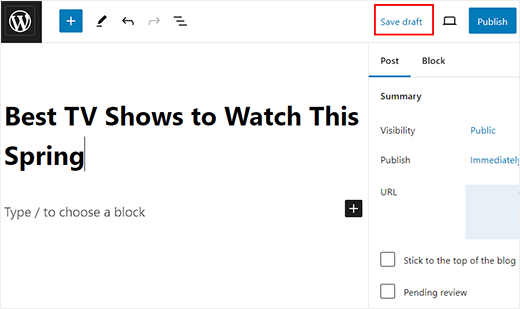
När du har gjort det, klicka på din inläggs-URL i blockpanelen. Detta öppnar en ny flik där du kan redigera inläggsssluggen enligt dina önskemål.
När du är klar, glöm inte att klicka på knappen 'Spara utkast' för att spara dina inställningar.
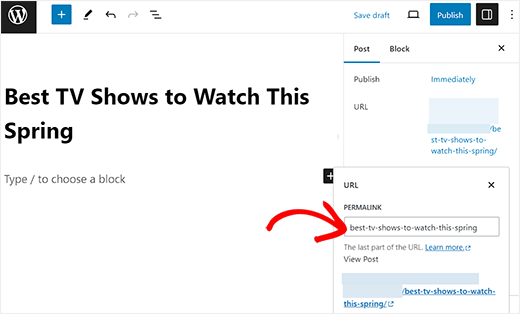
En inläggssslug kan också ändras genom att gå till din adminpanel och klicka på Inlägg » Alla inlägg.
Placera bara musen över inlägget du vill redigera. Klicka sedan på knappen 'Snabbreducera' under ett inlägg.

Detta öppnar snabbredigeringen där du kan ändra inläggsslangen och andra alternativ.
Efter att du har gjort ändringarna i din slug, klicka på 'Uppdatera' och det är allt!
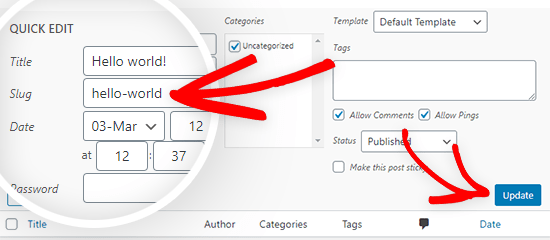
Hur man ändrar kategorier och taggar slugs
WordPress genererar automatiskt en slug för dina kategorier och taggar, men du kan också skapa din egen slug. För att ändra en kategorislug, gå till admin-sidofältet och välj Inlägg » Kategorier.
Välj den kategorislang du vill ändra och klicka på knappen 'Redigera'. Skriv nu in din nya slang och klicka på 'Uppdatera' för att spara ändringen, precis som vi gjorde med inläggsslangen ovan.

För att ändra dina WordPress-taggar, gå till din admin-sidofält och klicka på Inlägg » Taggar. Därifrån kan du följa samma process som vi gjorde för kategorier.
Hur man ändrar författarens slug
Om du har mer än en bidragsgivare på din WordPress-webbplats, kan du skapa en anpassad slug för varje författare. WordPress tillåter dig inte att redigera författarens slug som standard.
Om du behöver ändra författarsluggen i WordPress, behöver du använda ett plugin. Du kan följa vår guide om hur man ändrar författarens URL-slug i WordPress för mer detaljer.
Hur man skriver en SEO-vänlig slug
URL:en för en webbsida är en av de faktorer som sökmotorer tittar på när de försöker förstå innehållet på en sida och hur de ska ranka den i sökresultaten.
Om du vill att ditt webbplatsinnehåll ska rankas högre i sökresultaten och få mer trafik, bör du överväga att skriva SEO-vänliga sluggar när du publicerar ett nytt inlägg.
Här är några SEO-tips att tänka på när du publicerar ett nytt inlägg eller en ny sida:
Undvik att använda datum i din slug. Detta hjälper till att förhindra att ditt inlägg ser föråldrat ut på din webbplats, i sökresultat och på andra platser.
Bestäm din slang innan du publicerar. Du kanske vill ändra en slang efter att du har publicerat ett inlägg, men detta kommer också att ändra URL:en. Kom ihåg att dessa är permalänkar (permanenta länkar) till specifika inlägg.
Om du ändrar en slug, kommer dina besökare och sökmotorer inte att kunna hitta ditt innehåll om de går till den gamla permalinken. För att åtgärda det rekommenderar vi att du ställer in omdirigeringar till din inläggs-URL med hjälp av ett omdirigeringsplugin.
Håll dina slugs korta och beskrivande. Se till att inkludera huvudnyckelordet du vill ranka för i sluggen. Använd ord som hjälper till att beskriva innehållet i ditt inlägg.
Proffstips: Använd AIOSEO – All in One WordPress SEO plugin för att ytterligare optimera din webbplats för att ranka högre.
Vi hoppas att den här artikeln hjälpte dig att lära dig allt om inläggsslogs i WordPress och hur de fungerar! Se ytterligare läsning nedan för att lära dig mer.
Om du gillade den här artikeln, prenumerera då på vår YouTube-kanal för WordPress-videoguider. Du kan också hitta oss på Twitter och Facebook.




